可以通过完成以下步骤配置Outlook使用Outlook Anywhere :
(1)退出Outlook。启动【邮件】工具。单击【开始】,然后选择【控制面板】,在【控制面板】中单击【用户帐户】,然后单击【邮件】。
(2)在【邮件设置–Outlook】对话框,单击【显示配置文件】。然后在【邮件】窗口中单击【添加】。
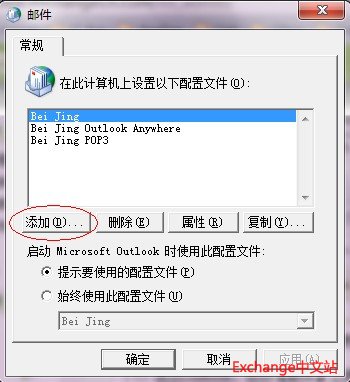
(3)输入配置文件名称,如“Outlook Anywhere”,然后单击【确定】进入【添加新电子邮件帐户向导】界面。
(4)如果您已经正确的配置自动发现服务,自动发现将自动为您配置客户端,您可以跳过其他的步骤。否则,需要手动配置设置。选择【电子邮件帐户】 – 【手动配置服务器设置】复选框,然后单击【下一步】。
(5)选择【Microsoft Exchange】然后单击【下一步】。
(6)在【Microsoft Exchange 服务器】文本框中,输入邮件服务器主机名称,如mailer1,您也可以输入邮件服务器的FQDN,如mailer1.exchangecn.com,使用完全合格域名可以确保邮件服务器在不同的域或林中时可以成功连接。
(7)在【用户名】文本框中,输入用户的域登录名或域用户名,例如Williams 或 William Stanek,单击【检查名称】,以确为邮箱输入了正确的用户名。如果想要在计算机中为用户的电子邮件存储一个本地副本,请确保【使用缓存Exchange模式】复选框被选中。
(8)点击【其他设置】,进入【Microsoft Exchange】对话框。
(9)对于Outlook Anywhere,当只有一个活动连接时,通常您需要手动控制连接状态并连接Exchange(意思是对在线和离线进行对比)。在【常规】选项卡中,选择【手动控制连接状态】选项和【与网络连接】选项。
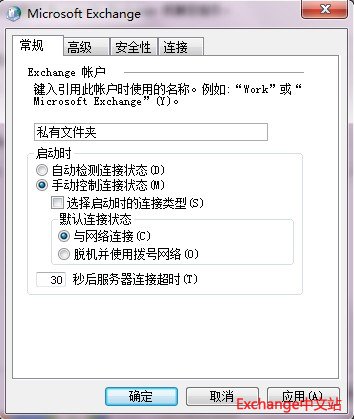
(10)如果希望提示用户选择连接类型,选择【选择启动时的连接类型】复选框。
(11)默认情况下,Outlook和Exchange之间发送的数据是加密的。如果不想对信息通信进行加密,单击【安全性】选项卡,在【加密】下方,清除【在Microsoft Office Outlook和Microsoft Exchange之间的加密数据】复选框。
(12)在【连接】选项卡中,选择【使用Internet Explorer或第三方拨号程序连接】。
(13)选择【使用HTTP连接到Microsoft Exchange】复选框。
(14)单击【Exchange 代理服务器设置】按钮进入【Microsoft Exchange代理服务器设置】对话框。
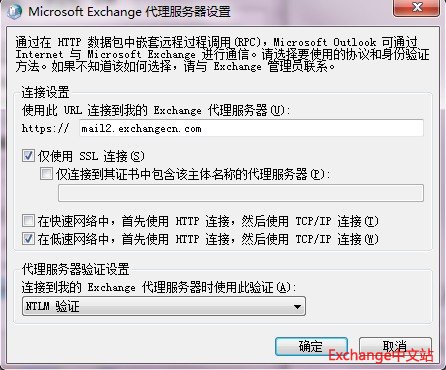
(15)在【使用此URL连接到我的Exchange代理服务器】文本框中,输入Exchange Outlook Web App的URL,选择【仅使用SSL连接】复选框,使用SSL确保和Exchange Server的连接是安全的。
(16)【在快速网络中】和【在低速网络中】复选框允许您配置Outlook Anywhere使用的通信协议,在配置这些选项时,请注意以下几点:
l 如果两个复选框都不选择,Outlook将会尝试使用TCP / IP协议。 Outlook可以在TCP / IP协议和Outlook Anywhere之间进行切换。如果没有直接或通过VPN连接到企业局域网(LAN),TCP / IP将会失效。
l 如果同时选择两个复选框,Outlook Anywhere 首先会尝试使用RPC over HTTP。如果它遇到连接或传输问题,然后尝试使用RPC over TCP/IP。
l 如果您只选择了【在低速网络中】复选框,并且Outlook Anywhere检测到用户在使用速度较慢的网络,它会首先尝试使用RPV over HTTP ,然后尝试使用RPC over TCP/IP。在组策略中已经定义了低速网络的概念。默认情况下,低速网络的网络连接是指每秒256千比特或者更少的网络传输速度。
l 如果您只选择了【在快速网络中】,并且Outlook Anywhere检测到用户使用的是快速网络,它会首先尝试使用RPC over HTTP ,然后尝试使用RPC over TCP/IP。
(17)NTLM验证是默认的身份验证技术。使用NTLAN管理(NTLM)验证可以确保在网络传输时用户的凭据受到保护和加密。
(18)在完成远程邮件配置后,单击【确定】。在【添加新电子邮件帐户】向导中,单击【下一步】,然后单击【完成】。
(19)在【邮件】对话框中,选择【提示要使用的配置文件】,然后单击【确定】。
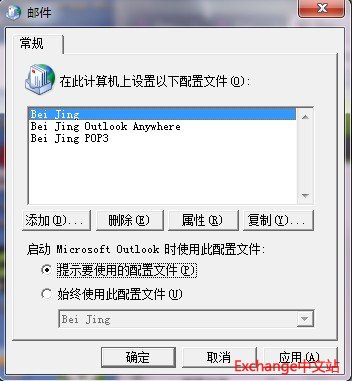
- 微软将推出卫星解决方案:可连接到 Azure 云服务 - 2020年9月17日
- Windows Terminal 1.0正式发布 - 2020年5月25日
- Azure Lighthouse 相关介绍 - 2020年3月2日

还没有评论